文章詳情頁
MacOS如何以縮略圖形式查看圖片?MacOS縮略圖查看圖片
瀏覽:68日期:2023-07-14 15:29:12
在我們使用Windows的時(shí)候,進(jìn)入圖片文件夾系統(tǒng)都會轉(zhuǎn)換成縮略圖形式助我們查看。在MacOS 中怎么以縮略圖形式顯示圖片?Mac文件瀏覽方式有四種,分別為圖標(biāo)形式、列表形式、分欄形式和Cover Flow形式,幾種形式各有特點(diǎn),對于圖片瀏覽來說,以縮略圖形式顯示圖片的圖標(biāo)模式最為方便,下面小編就為大家演示如何設(shè)置以縮略圖形式顯示圖片。一、設(shè)置方法
在圖片文件夾界面,點(diǎn)擊頂部第一個(gè)按鈕,即可以縮略圖(圖標(biāo))形式顯示圖片了
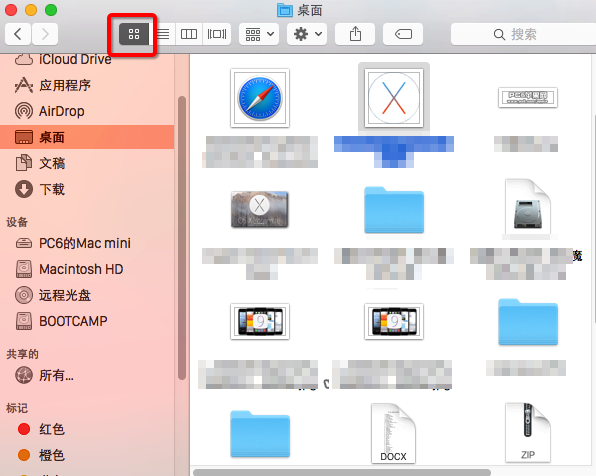
二、從左至右按鈕所代表的顯示方式分別為
1、圖標(biāo)形式:小編最喜歡的
第一步、點(diǎn)擊頂部設(shè)置按鈕,在下拉菜單中,或者單擊鼠標(biāo)右鍵,右鍵菜單中,選擇“查看顯示選項(xiàng)”
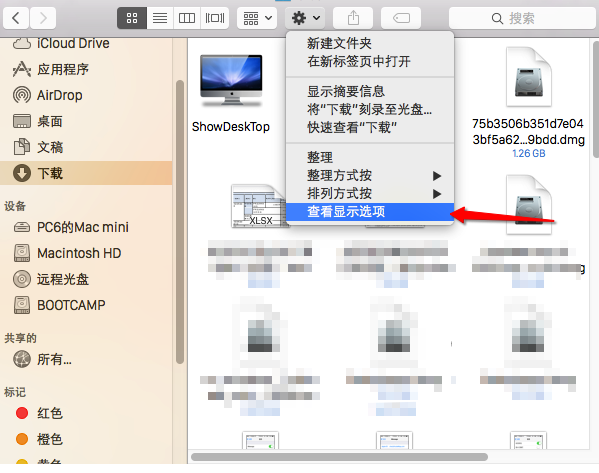
第二步、在查看方式選項(xiàng)界面,我們可以通過拖動滑塊的方式,設(shè)置圖標(biāo)(縮略圖)大小
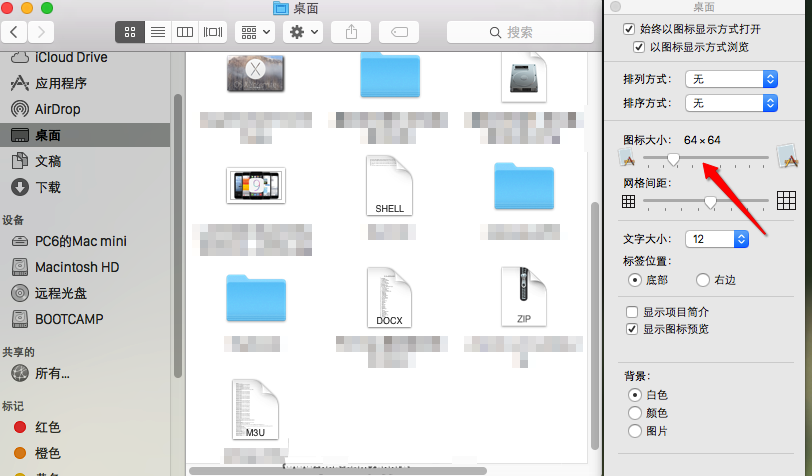
2、列表形式:默認(rèn)顯示方式
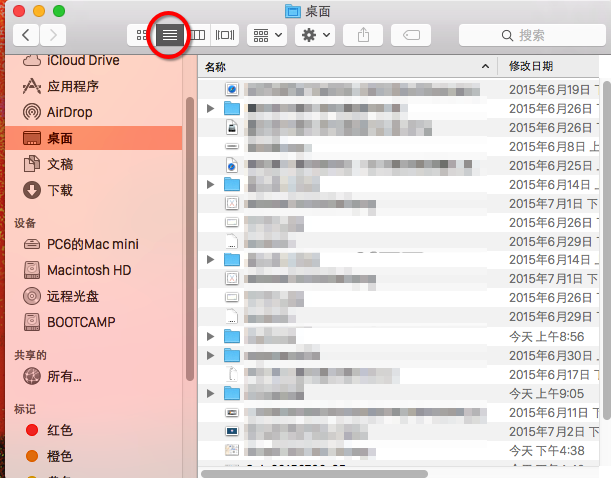
3、分欄形式:分成若干欄
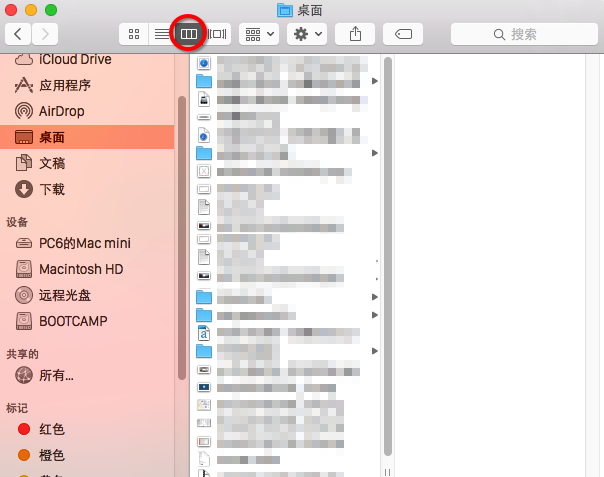
4、Cover Flow形式:3D界面顯示方式

溫馨提示:直接在文件夾空白處單擊鼠標(biāo)右鍵,菜單中鼠標(biāo)指向“顯示”,次級菜單中即可顯示相關(guān)查看方式選項(xiàng)
標(biāo)簽:
Mac OS系統(tǒng)
相關(guān)文章:
1. OS X 10怎么升級?升級OS X 10方法2. 蘋果mac升級os x10.11.4后facetime失靈的詳細(xì)解決教程3. Windows 7公測版首演 再次忽略掉BitTorrent4. win7升級win10失敗5. Ubuntu Gnome下修改應(yīng)用圖標(biāo)icon辦法6. win11任務(wù)管理器的打開方法7. Windows 8.1 系統(tǒng)常用快捷鍵介紹大全8. Win10中自定義文件管理器信息窗格的方法9. Windows 8開始新增的磁貼界面10. Win10系統(tǒng)如何開啟Aero透明效果?Win10任務(wù)欄啟用透明效果的方法
排行榜

 網(wǎng)公網(wǎng)安備
網(wǎng)公網(wǎng)安備